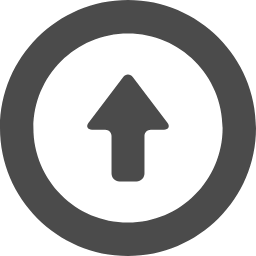● Linux debian installしてsetup
2023.04.02
古い DELLの PCに debianを installしたので設定作業を行います。
debianは Ver.11.6.0 Bullseyeを使用します。
【sudoの設定】
debianは Ubuntuなどと違って sudoを打ち込むと、
管理者以外は使うなと怒られます。
個人で使用する環境なのに、これが毎回出るのは鬱陶しい。
まず sudoの警告を消す設定を入れます。
su になって ユーザー名 ta を追加します。
$ su -
$ apt-get install sudo
$ adduser ta
$ adduser ta sudo
$ sudo -V
これで debianにsudoが追加できました。
【pip install】
pipは標準で入っているはずなのに Errorがでる。 なんで?
$ python3 -m install pip --upgrade pip --break-system-packages
$ pip list
installされている module listが表示される様になった。
【opencv, tensorflow install】
$ pip install opencv-python
$ pip install tensorflow
$ pip install tflite-runtime
Module version 2023.04.02
opencv-python 4.7.0.68
tensorflow 2.11.0
tflite-runtime 2.11.0
【WiFi Adapterを AC7260に変更】
WiFi Adapterを DW1702から AC-7260(intel製)に変更してみた。
AC-7260 802.11 a/b/g/n/ac (intel製) 理論上最高通信速度; 867Mbps
BroadBand SpeedTestで測定
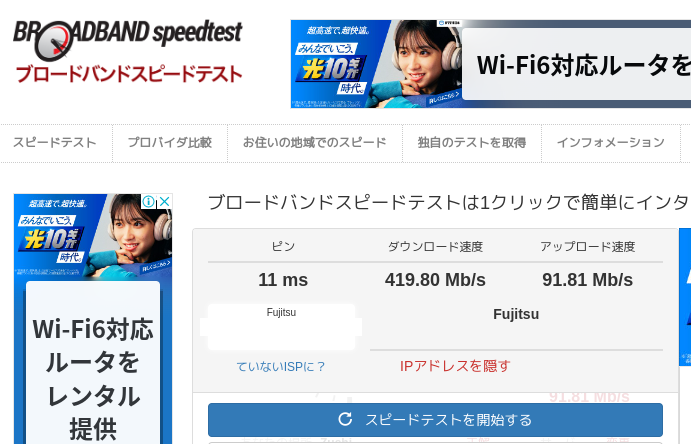
WiFi速度 Download; 91.1Mbps ⇒ 419.80Mbps
Upload; 84.2Mbps ⇒ 91.81Mbps
Windows7時代の CPU性能の低いこんな PCでもWiFi Adapterを交換する
だけでこんなに通信速度が向上します。
【Google Chrome の install】
debianには Defaultでは Firefoxしか入っていませんので
Google Chrome を installしておきます。
Download
Firefoxを開いて、google Chrome Download pageを開きます。
Download Buttonを押すと Linux Download pageが開くので
64bit Debian に Checkを入れて Downloadします。
Google Chrome install
sudo apt install ./google-chrome-stable_current_amd64.deb
install 途中で google Chrome を既定 Browserにしますかときかれるので、
既定にする場合は Checkを入れておきます。
Google Chromeに mail, passwordを入力すると、2段階認証で携帯に
認証確認が届くので「はい、私です」を Clickすれば Login完了です。
loginしたら「同期」も有効にしておきましょう。
【gedit Editor】
Ubuntu・debianに標準搭載している geditを設定します。
App menuから geditを選択して Clickすれば起動します。
geditの詳細はこちら ⇒ Linux debian gedit Editor
----------------------------------------------------------------------------------------------------------------------------